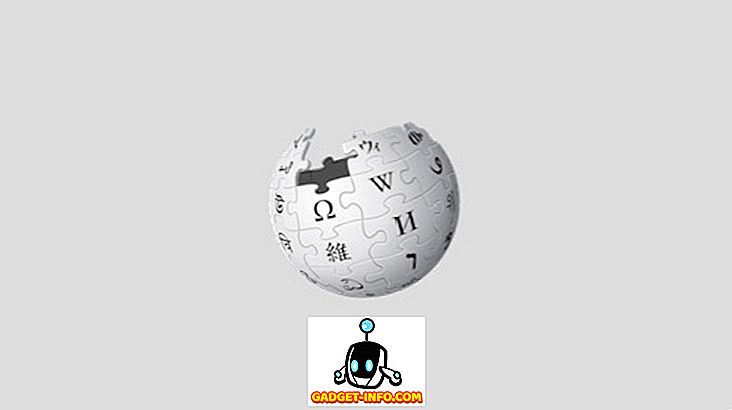Automaatio on yksi suurimmista avaimista tuottavuuden maksimoimiseksi. Ajattele, kuinka arkipäiväinen työ olisi vaivalloista, jos yksinkertaisia pikavalintoja, kuten Ctrl + A, kaikkien tekstien valitseminen tai Ctrl + LMB (vasen painike) avataan linkki uudessa välilehdessä, ei ole olemassa.
Nykyaikaiset selaimet tekevät hyvää työtä peittämällä pikavalintanäppäimet, kuten välilehdet, zoomaustason muuttamisen, sivun lataamisen pysäyttämisen jne. Autoskatselu on kuitenkin suurelta osin unohdettu huolimatta siitä, että se on erittäin hyödyllinen.
Jos sinulla on ulkoinen hiiri ja käytössäsi on Windows, on hyvä mahdollisuus napsauttaa. Keskimmäinen napsauttaminen verkkosivun alueelle, useimmissa nykyaikaisissa selaimissa, kääntää kohdistimen monisuuntaiseksi ristiksi. Kun liikutat hiirtä poikkeaman siitä risteyksestä, sivu alkaa siirtyä automaattisesti.

Tiesitkö kuitenkin, että käyttäjiä, jotka käyttävät Macia ja Linuxia, ei tarjota lainkaan tätä toimintoa? Jotkin sivustot voivat myös estää automaattisen vierityksen myös. On myös mahdollista, että olet Windowsissa, mutta sinulla ei ole hiirtä, joka pystyy napsauttamaan keskimmäistä kuvaa, tai kannettavan tietokoneen ohjauslevy ei tue kolmen sormen napsautusta. Näissä tapauksissa olet onnea - vai oletko?
Onneksi sinulle on muutamia ratkaisuja. Kaksi parasta, jotka olen löytänyt, ovat Chromen käytettävissä olevaa laajennusta ja kirjanmerkkiä, joka on yhteensopiva kaikkien nykyaikaisten selainten kanssa, joissa on JavaScript-tuki ja kirjanmerkkipalkki.
Google Chrome: Käytä AutoScroll-laajennusta
Jos käytät Chromea, on paljon helpompi käyttää selainta varten rakennettu laajennus tämän saavuttamiseksi. Olemme havainneet, että mikään muu Chrome-laajennus ei ole yhtä hyvä kuin AutoScroll, kun kyse on Windowsin keskimmäisen napsautuksen automaattisen vierityksen toiminnasta.
Jos haluat asentaa AutoScrollin, siirry laajennussivulle ja napsauta Lisää Chrome- painiketta. Kun olet valmis, näet laajennuspalkissa, joka on osoitepalkin oikealla puolella, monisuuntainen risti.
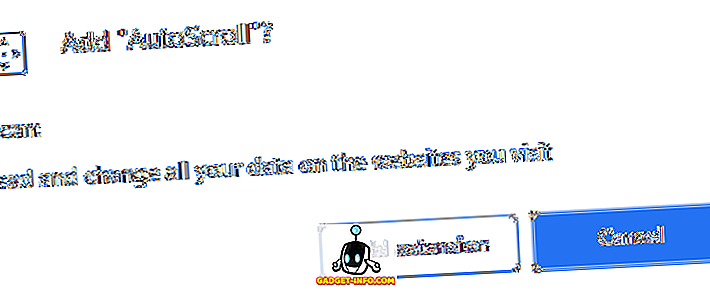
Sinun täytyy käynnistää Chrome uudelleen, jotta laajennus toimisi oikein. Voit tehdä sen joko sulkemalla ja avaamalla selaimen manuaalisesti tai, jos haluat säilyttää välilehdet, voit kirjoittaa " chrome: // uudelleenkäynnistys " osoiteriville ja painaa Enter- näppäintä.
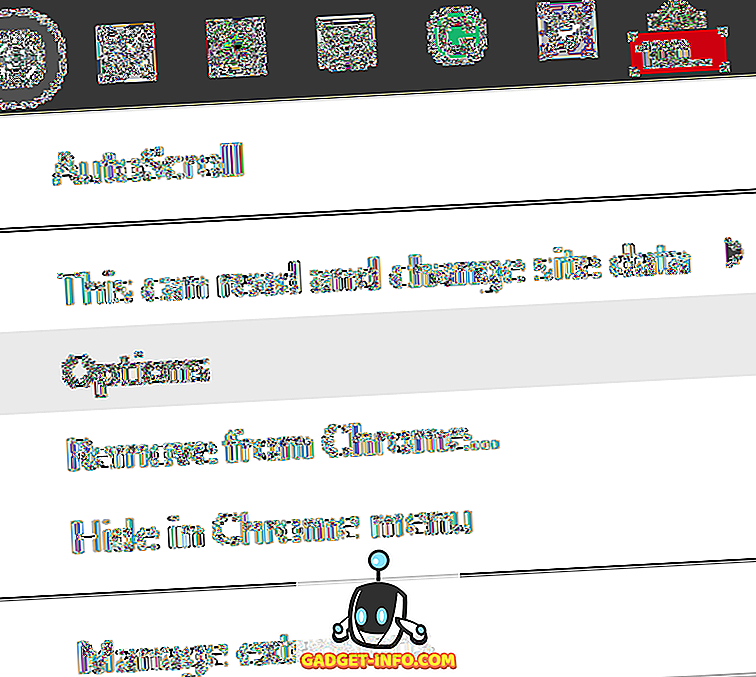
Kun Chrome käynnistetään uudelleen, napsauta hiiren kakkospainikkeella AutoScroll-laajennuskuvaketta ja valitse Valinnat .
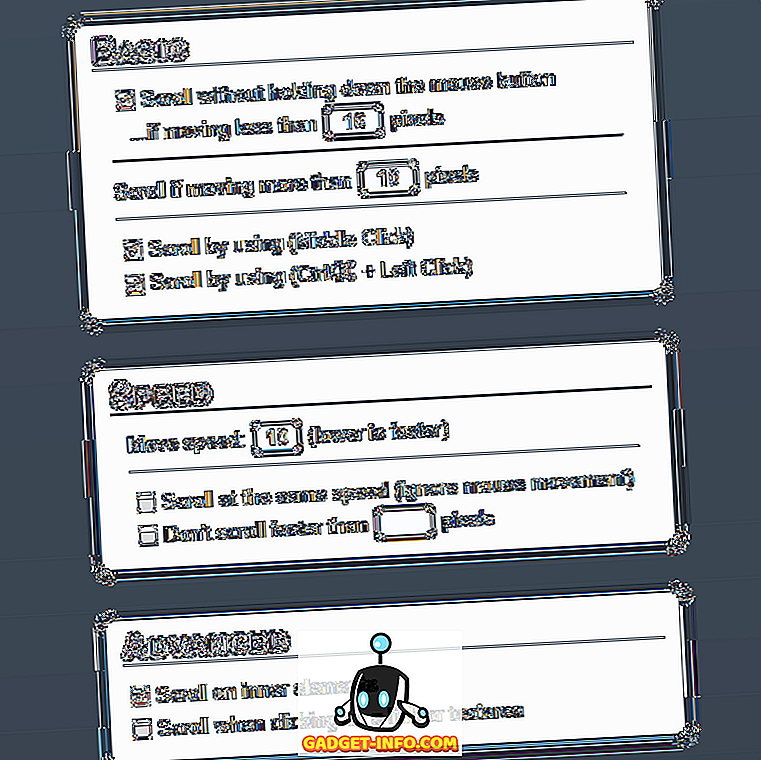
Tässä olevat vaihtoehdot ovat kaikki itsestään selviä kuin perus taulukossa. Näiden asetusten avulla voit määrittää, kuinka monta pikseliä kohdistimen on pysyttävä, jotta automaattinen vieritys aktivoituu.
Ainoat alkuperäiset muutokset, joita suosittelemme tekemään täällä, ovat valinnaisesti poisto yhden kahdesta pohjan vaihtoehdosta Basic- taulukossa. Jos käytät jo MMB (keskinäppäintä) tai Ctrl + LMB (vasemmalla painikkeella) pikakuvakkeita muihin asioihin, voit ehkä poistaa jonkin niistä estääkseen konflikteja.
Testaa sen jälkeen, miten AutoScroll tuntuu siirtymällä vieritettävää sisältöä sisältävälle sivustolle - ehdotan Help Deskin Geek-ohjelmaa. Paina MMB tai Ctrl + LMB nähdäksesi, toimiiko laajennus. Näet sitten kaksisuuntaisen risteyksen kohdistimen alla. Huolimatta siitä, että se näkyy vain visuaalisesti ylös- ja alaspäin, voit myös vierittää vasemmalle, oikealle ja millään tavalla vinosti.
Muut selaimet: Käytä Autoscroll Bookmarklet -ohjelmaa
Jos et käytä Google Chromea, tai vaikka teet ja käytät mieluummin kirjanmerkkiä, sinulla on vankka ratkaisu. Tarvitaan vain, että selaimesi tukee JavaScriptiä ja että siinä on kirjanmerkkipalkki. Tämä sisältää, mutta ei rajoitu näihin, Chrome, Firefox, Opera, Safari ja Internet Explorer.
Autokatselu-kirjanmerkki on kehitetty Tim Harperin vuonna 2008 ja toimii edelleen. Jos haluat käyttää sitä, ota selaimesi kirjanmerkkipalkki, joka on tavallisesti osoitepalkin alapuolella, napsauttamalla ja pitämällä yllä suurta ”Autoscroll” -linkkiä sivulla ja vedä se kirjanmerkkipalkkiin.
Jos sinulla on vaikeuksia löytää kirjanmerkkipalkki, napsauta hiiren kakkospainikkeella selaimesi käyttöliittymän osoiterivin alueen ympärillä. Sinun pitäisi nähdä vaihtoehto, jotta se voidaan ottaa käyttöön, vaikka sitä voidaan kutsua suosikkipalkiksi joissakin selaimissa.
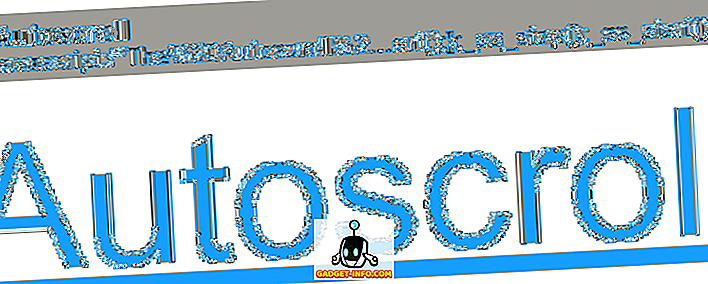
Jos se tehdään oikein, kirjanmerkkipalkissa pitäisi näkyä uusi kirjanmerkki, jossa lukee ”Autoscroll”. Alla on esitetty, miten se näkyy Firefoxissa, mutta sen pitäisi näyttää samalta kaikissa nykyaikaisissa selaimissa.
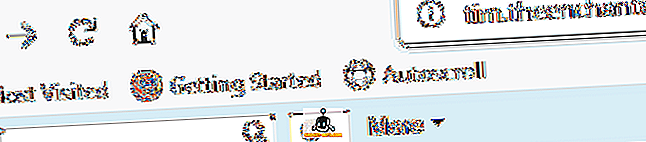
Tämä pieni kirjanmerkki on voimakas. Varmista, että se toimii nykyisessä selaimessasi, napsauta mitä tahansa vieritettävää verkkosivua. Oletusnopeus on hyvin hidas, mutta sinun pitäisi huomata sen vieritys alaspäin. Voit hallita Autoscroll-kirjanmerkkiä seuraavien pikanäppäinten avulla selaamisen aikana:
- 0–9 - Asettaa selausnopeuden (suurempi on nopeampi)
- - (miinus) - Vähentää vieritysnopeutta
- = (yht.) - Lisää selausnopeutta
- Vaihto + - (miinus) - Vähentää nopeasti selausnopeutta
- Shift + = (sama) - Nopeasti lisää vieritysnopeutta
- K - Poistaa vierityksen
Molempien ratkaisujen pitäisi tarjota sinulle kaikki työkalut, joita sinun tarvitsee automaattisesti selata lukemisen aikana, päästäksesi “äärettömän” vierityssivun alareunaan ja mihin tahansa muihin tarkoituksiin, joita tarvitset automaattisesti. Nauttia!